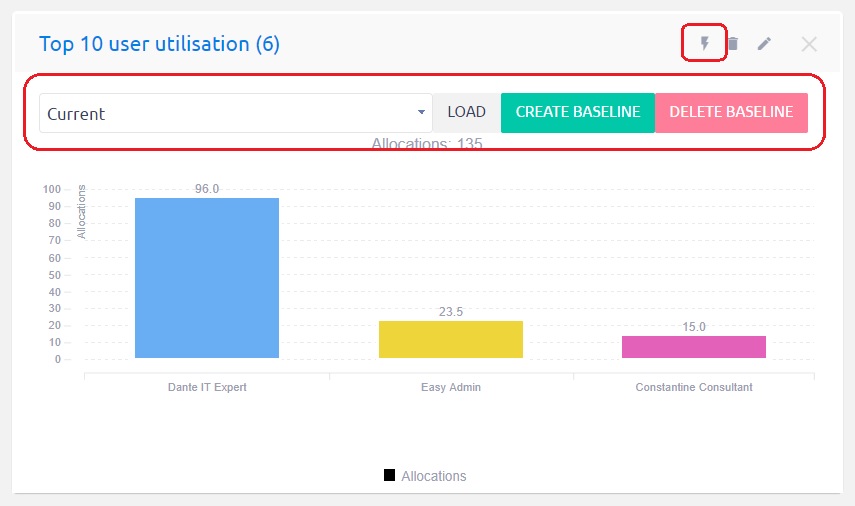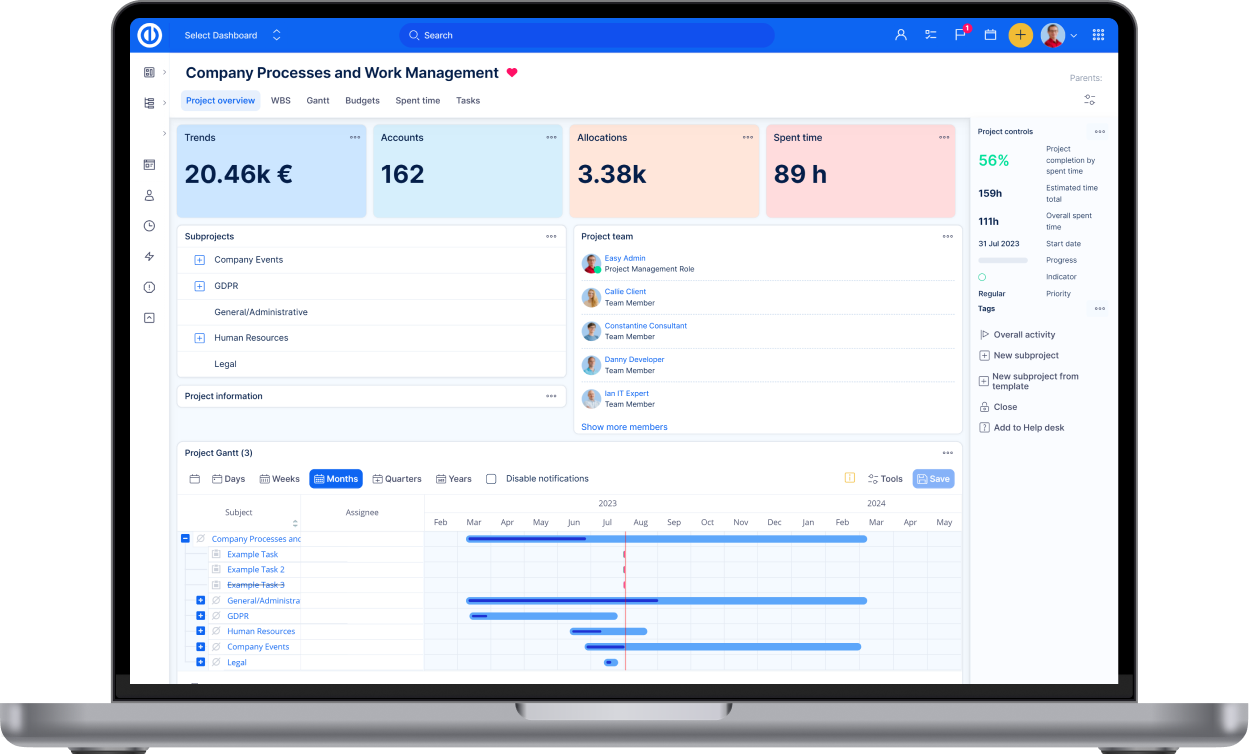Grafikonok és diagramok
Hogyan használja a grafikonokat és diagramokat
Bemutató videó
Áttekintés
Oszlopdiagram
Mérőóra
Vonaldiagram
Kördiagram
Idősor
Diagram alapterv
Áttekintés
A rendszerben 5 féle diagram típus közül választhat: kördiagram, oszlopdiagram, idősor, vonaldiagram és mérőóra. Bármelyik modult használhatja az oldalak személyre szabásakor. Válassza ki a megfelelő oldalt és kattintson a lap alján található Oldal személyre szabása gombra, majd a modul listából válassza ki azt, amelyre szüksége van. A diagram modulok mellett arra is lehetősége van, hogy más modulok esetében a megjelenítési mód kiválasztásakor diagramot használjon (pl. jelenlét, megtermelt érték, CRM esetek, eltöltött idő, pénzügy stb. esetében).
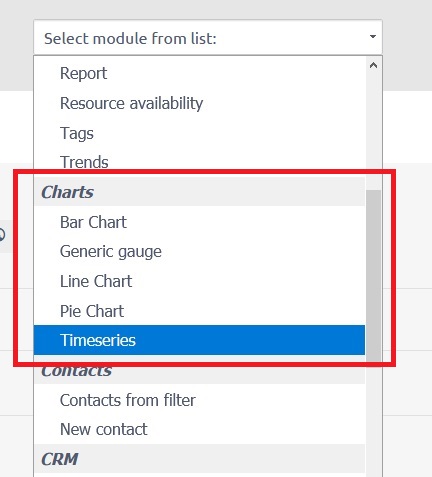
Oszlopdiagram
Az oszlopdiagram kategóriák szerint mutatja be az adatokat téglalap alakú oszlopokkal, amelyek magassága vagy hossza arányos az általuk képviselt értékekkel. Az oszlopok függőlegesen vagy vízszintesen ábrázolhatók. Az oszlopdiagram a diszkrét kategóriák közötti összehasonlítást szolgálja. A diagram egyik tengelye az összehasonlított kategóriákat mutatja, a másik tengely pedig egy mért értéket képvisel.
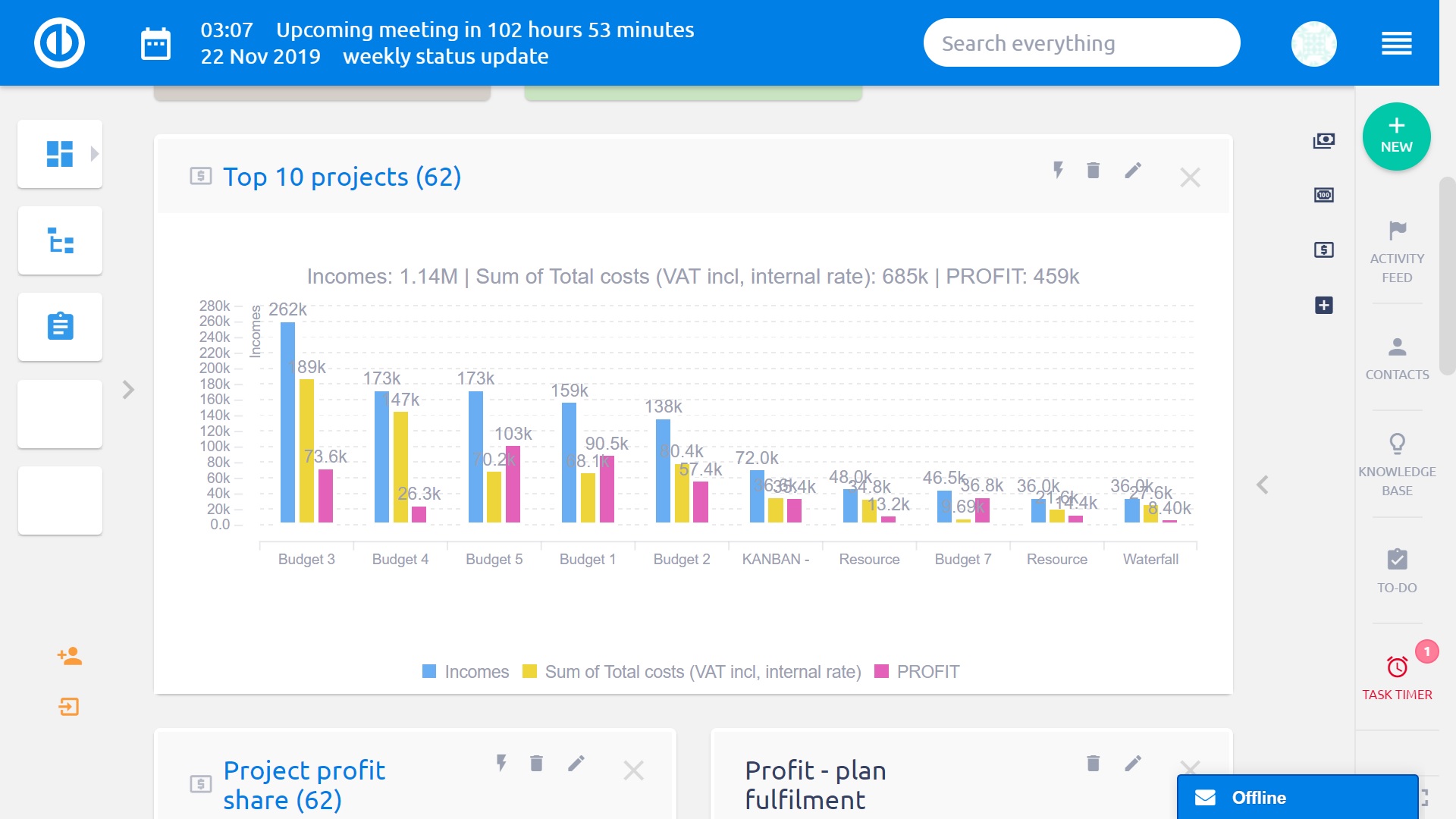
Oszlopdiagram beállítása
- Egység: válassza ki, hogy milyen adatok akar megjeleníteni (pl. feladatok, felhasználók, CRM stb., majd adja meg, hogy mi legyen a diagram neve.
-
Szűrők: a kiválasztott szűrőkkel tovább szűkítheti, hogy milyen adatokat jelenítsen meg (pl. csak azt, ahol a felelős <<én>>)
-
Globális szűrők: erről részletesen az Üzleti Irányítópultok bejegyzésben olvashat
-
Diagram beállítások: adja meg milyen adatot jelenítsen meg az X és Y tengelyen. A további beállításokban pedig címkét, időpont adatot, az oszlop irányát, a sávok számát, és sorrendjét adhatja meg.
Kattintásra: erről részletesen az Üzleti Irányítópultok bejegyzésben olvashat
- Gyorsítótárazás: Opcionálisan válassza ki, hogy hány napig tárolja a modul a gyorsítótárat. Hagyja üresen az alapértelmezett értékeknél (1 nap).
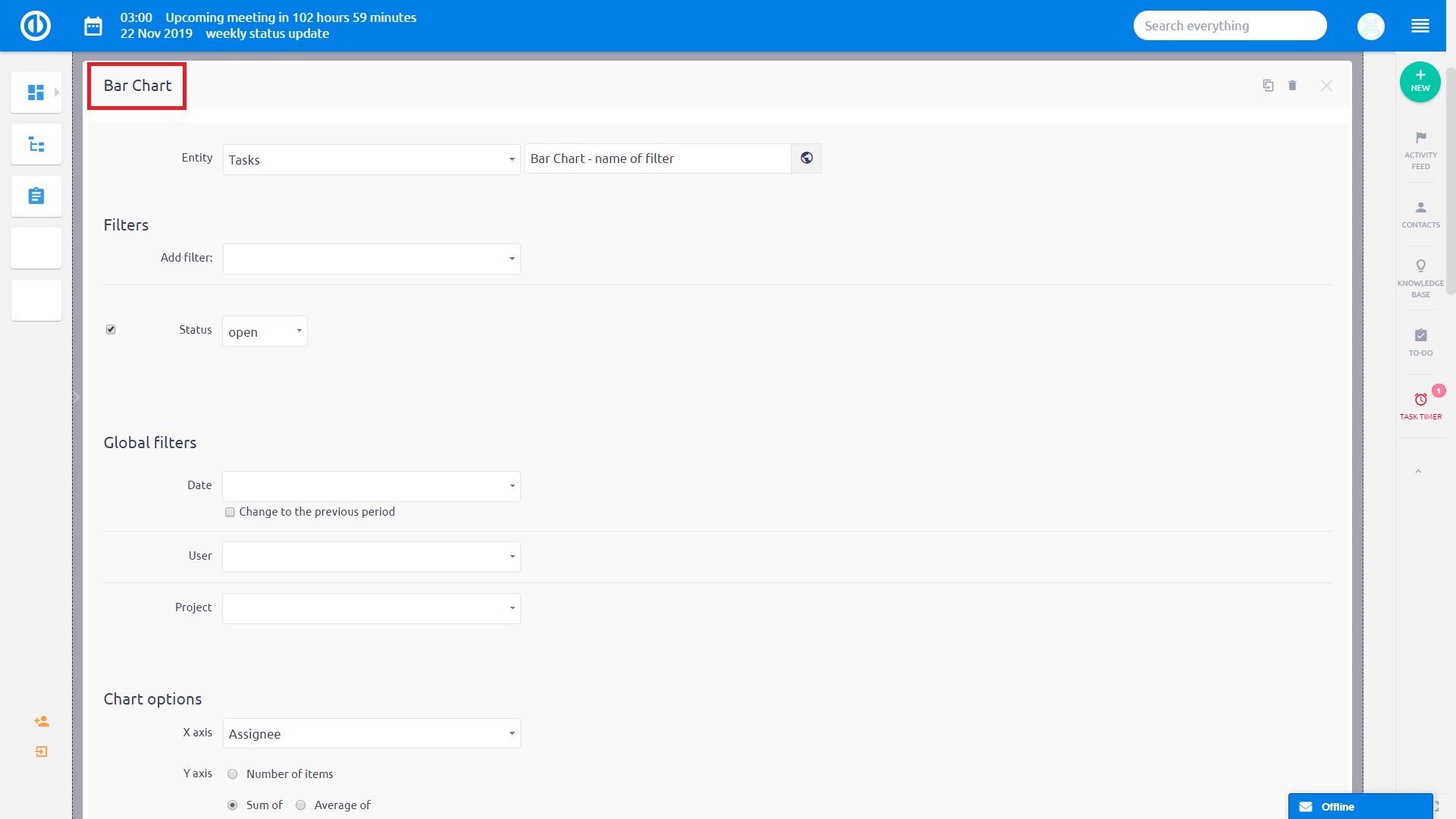
Mérőóra
A mérőóra számlapján egy mutató jelzi az aktuális értéket a megadott tartományhoz képest, amely lehet rögzített (megadott érték) vagy dinamikus. Ezt a típust gyakran használják a vezetői riport oldalakon a kulcs mutatók (KPI) megjelenítésére. 3 címkét tud egy modulon megjeleníteni, ezzel gyorsan tud például az időszakok között váltani (pl. heti, havi, negyedéves teljesítmény), és nem kell külön blokkonként felvennie az oldalra. A címkékre kattintva tud az egységek között váltani.
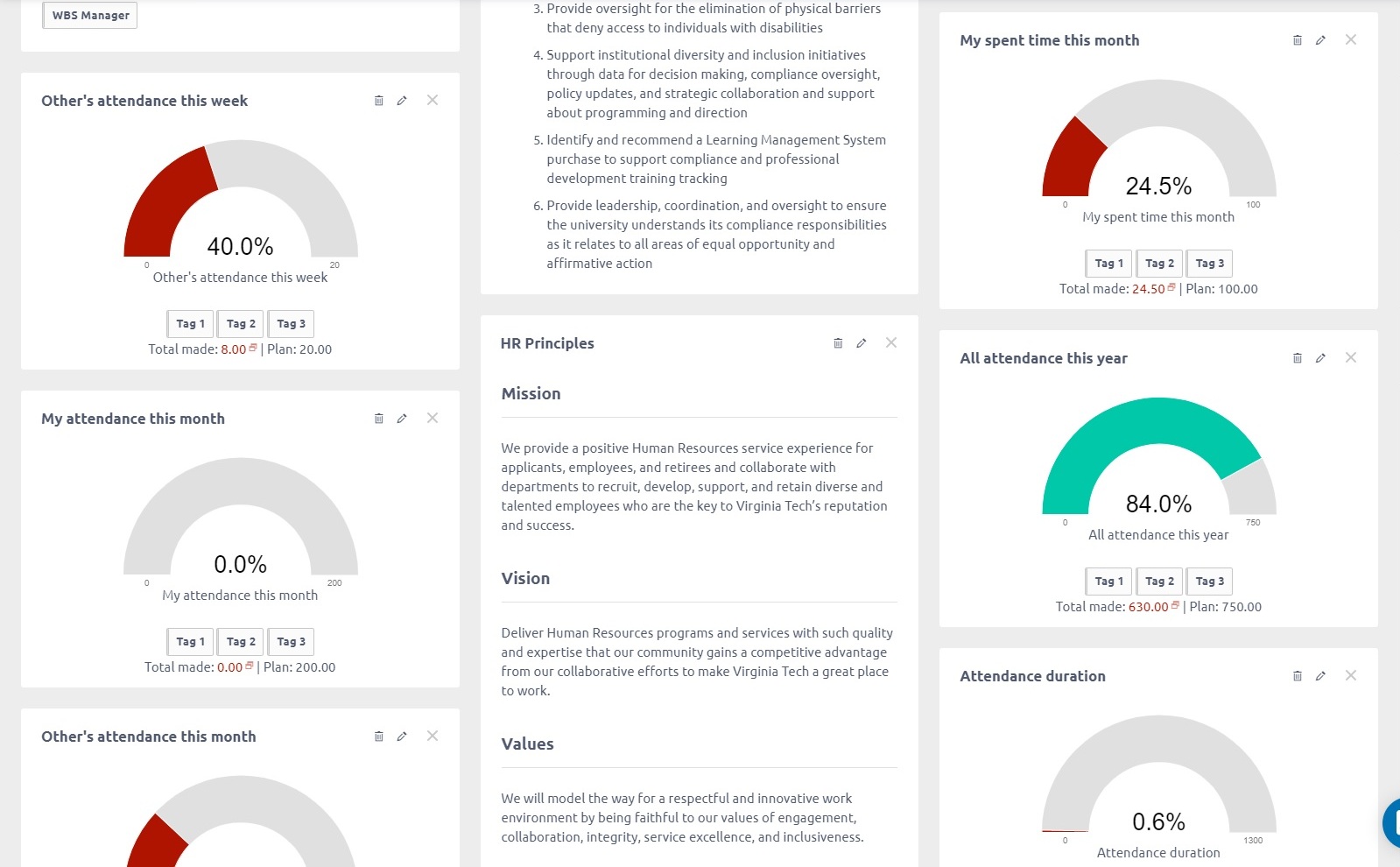
Mérőóra beállítása
-
Név: adjon nevet a modulnak
-
Mutató egység: adja meg milyen adatot jelenítsen meg a mutató pl. CRM esetek, feladatok, eltöltött idő stb.
-
Mutató összegzendő oszlop: adja meg az adat melyik értékét jeleníti meg pl. ár, eltöltött idő, hátralévő idő stb.
-
Tartomány: adja meg a mutató milyen értékhez nézze az adatok (rögzített, dinamikus). A rögzített érték esetében Ön adja meg a maximum értéket. A dinamikus érték esetén adja meg a tartománynál figyelembe vett adattípust és az összegzendő értéket. Az érték így mindig változni fog, ha módosulnak az adatok, és az aktuális értéket fogja mutatni. Például az összes becsült idő a nyitott feladatokon.
-
Címke: maximum 3 címkét adhat meg, ez gyakorlatilag azt jelenti, hogy 3 különböző mérőórát hoz létre egy modulban, és a címkére kattintva tud váltani közöttük. Az egyes címkénél adja meg a nevét, valamint a mutató és a tartomány szűrőit. A többi beállítás azonos mindhárom címkére.
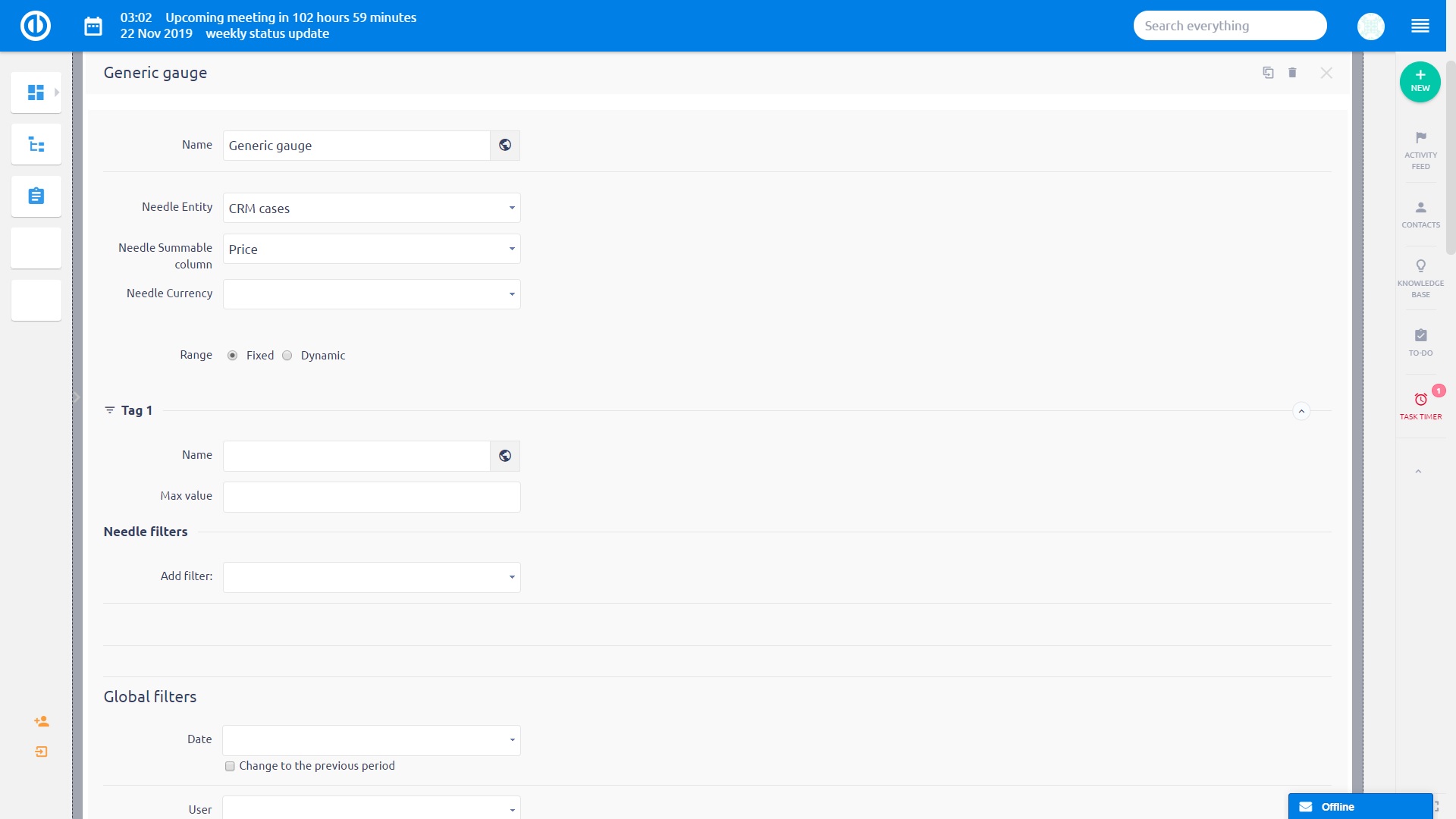
Vonaldiagram
Az értékeket pontok jelenítik meg, amelyeket egyenes szakaszok kötnek össze, kirajzolva a vonaldiagramot. Ez az egyik legáltalánosabb diagram sok területen alkalmazzák. Hasonlít a szórási diagramhoz, de az értékek itt (jellemzően az X tengely értéke szerint) sorrendben vannak megjelenítve és összekötve. Jellemző eset, amikor vonaldiagramon az adatok trendjét akarja megjeleníteni egy időszakra vonatkozóan – idősoron – ezért ilyenkor az értékeket időrendben mutatja. Ha több vonalat jelenít meg egy diagramon, és vannak hiányzó értékek, akkor azokat a rendszer automatikusan 0 értéknek jeleníti meg és folytonosan összeköti a pontokat.
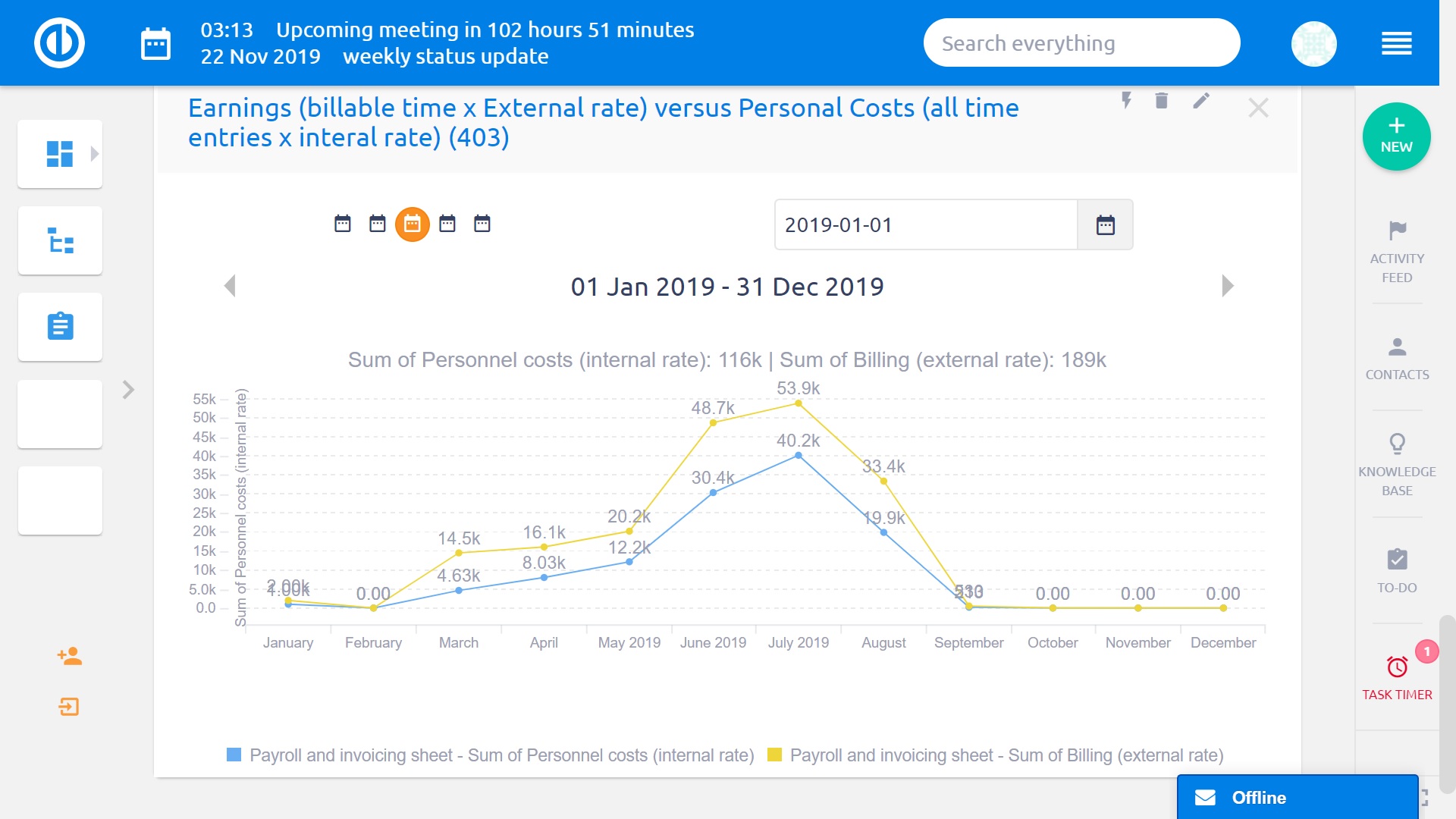
Listadiagram beállítása
Megegyezik az oszlopdiagram beállításával.
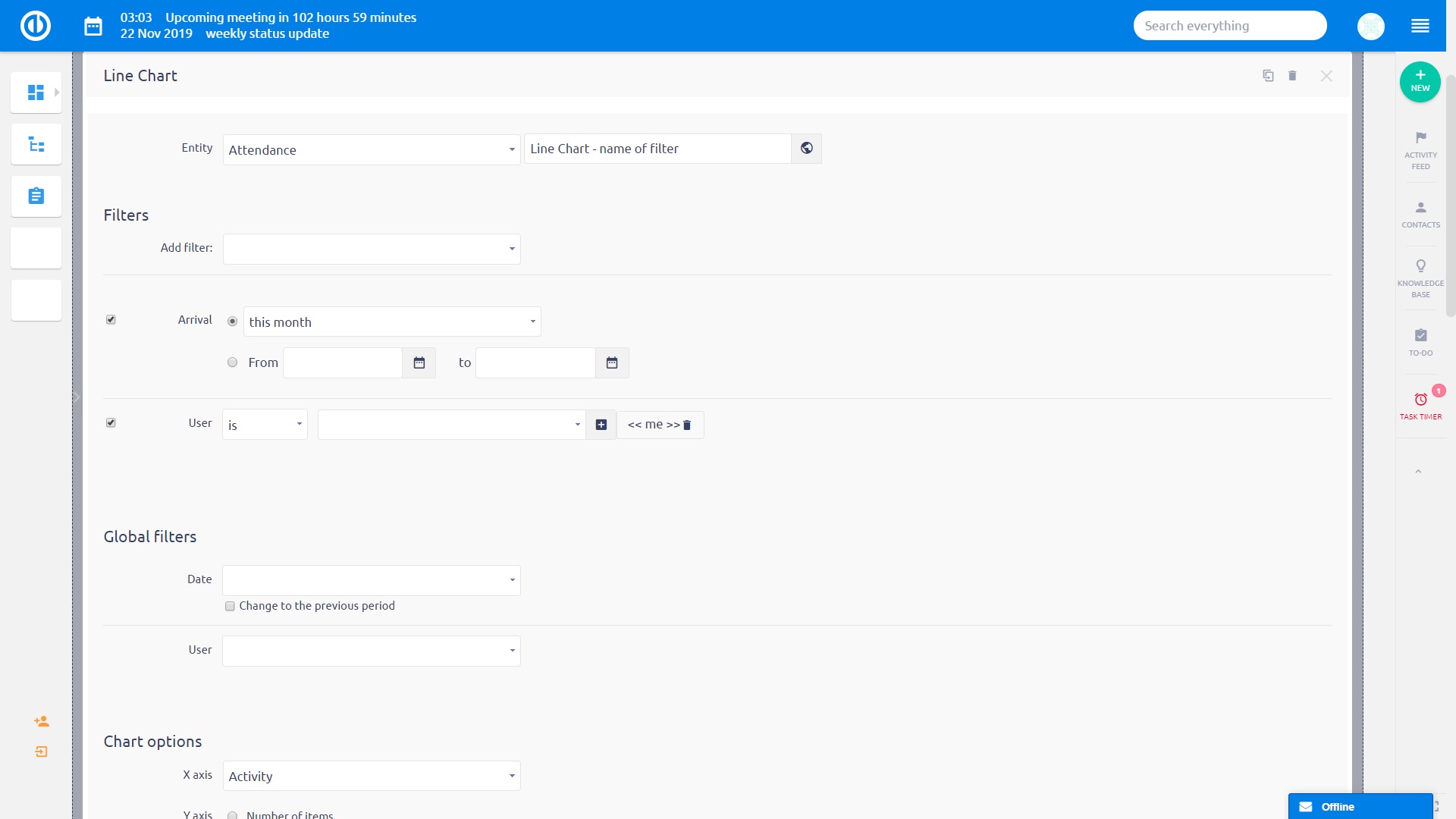
Kördiagram
A kördiagram egy kör alakú statisztikai ábra, amely szeletekre van osztva az arányok szemléltetésére. A kördiagramon minden szelet ívhossza (és ennek következtében középső szöge és területe) arányos az általa képviselt mennyiséggel. A kördiagramokat nagyon széles körben használják az üzleti világban és a tömegtájékoztatásban.
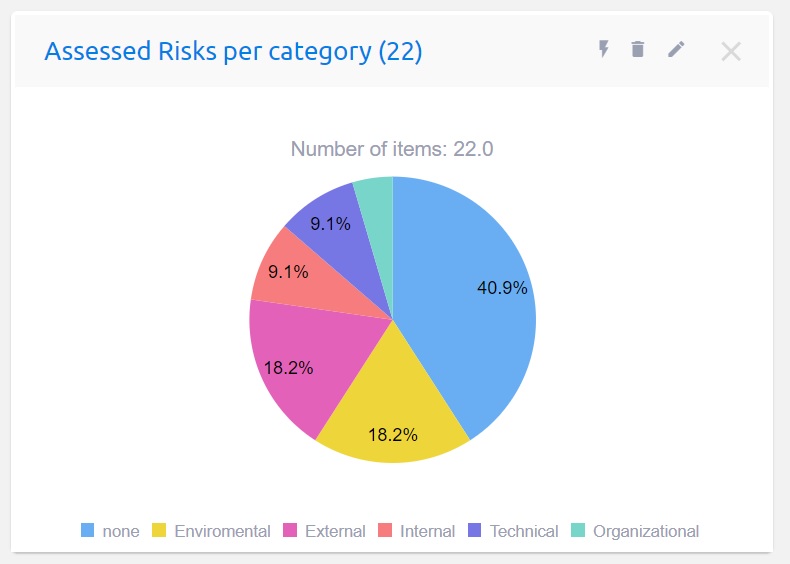
Kördiagram beállítása
Megegyezik az oszlopdiagram beállításával.
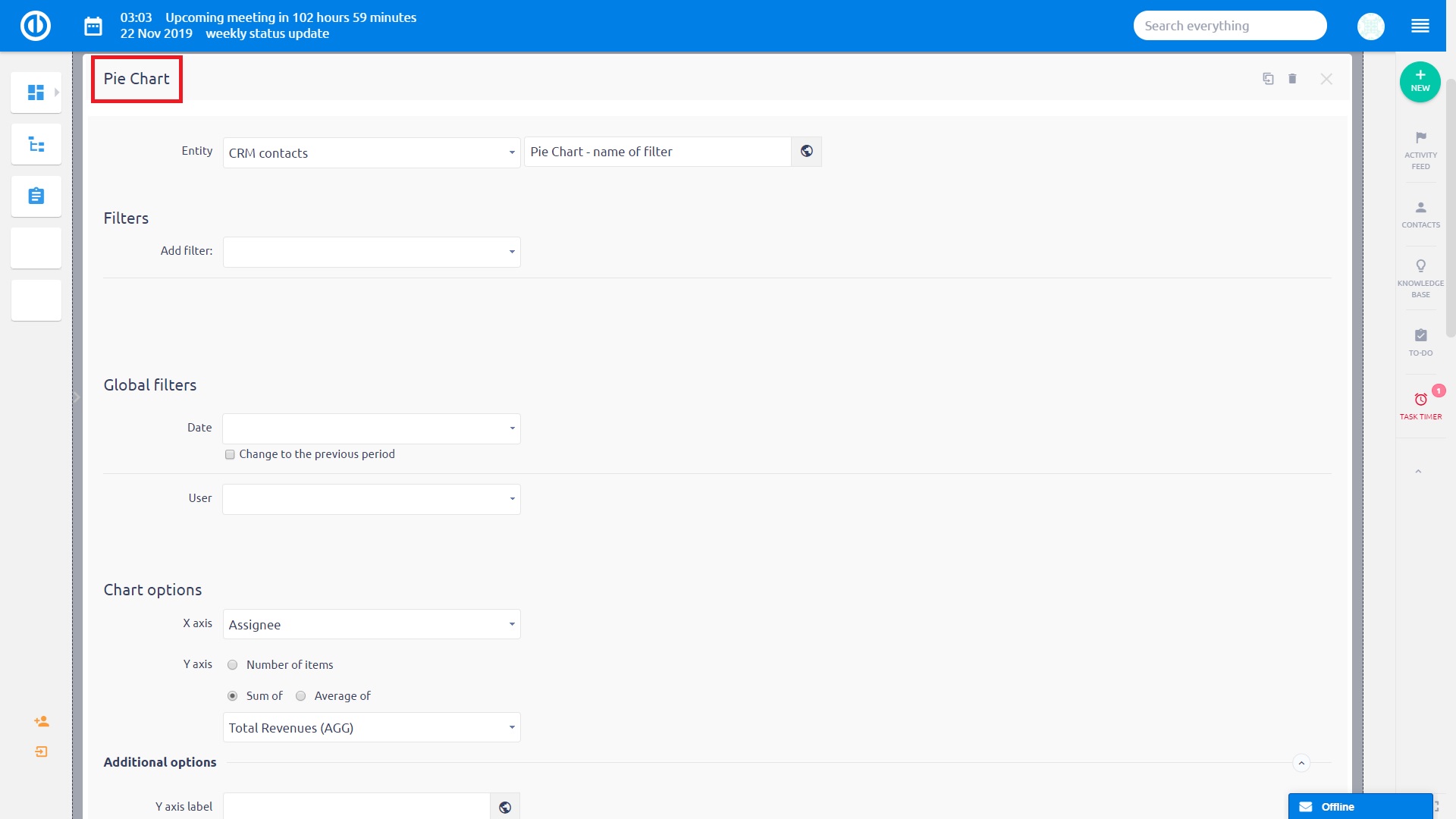
Idősor
Az idősor előnye, hogy akárhány értéket megjeleníthet az ábrán. Például a teljes teljesítményt mutató ábrán megjelenhet a lezárt feladatok összes story point-ja, a projektek bevétele, a lezárt hibajegyek száma, a kiszámlázható órák összege és díja stb. A saját üzleti igényei szerint jelenítheti meg az értékeket.
Hogyan használja:
- Az oldal személyre szabásakor válassza ki az Idősor modult.
- Adja meg az alapértelmezett időszakot
- Adja meg az adatsort: milyen értéket akar megjeleníteni
- Majd válassza ki a megfelelő dátum értéket az X tengelyre (pl. határidő a feladatnál, szerződés dátuma a CRM esetnél), és adja meg milyen értéket összegezzen a diagram az Y tengelyen. Darabszám, vagy a kiválasztott mező értékének összege vagy átlaga között választhat.
- Adja meg a szűrési feltételeket.
Nézze meg az alábbi példát:
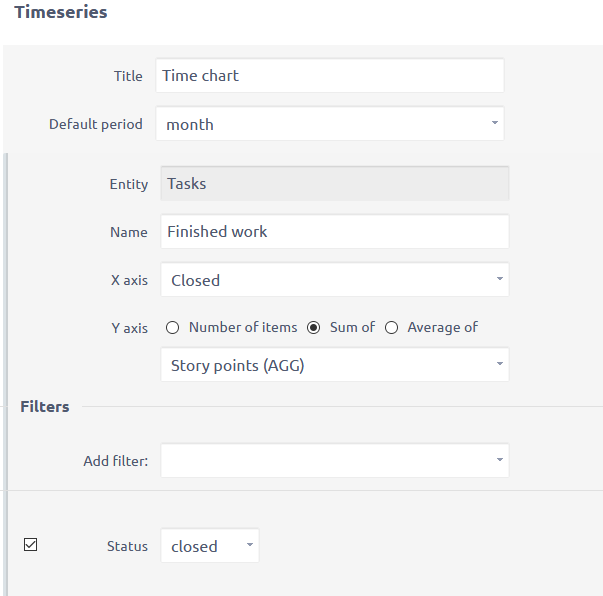
Diagram alapterv
Az alapterv segítségével elmentheti az aktuális adatok szerint változó diagramok jelenlegi értékét, a későbbi összehasonlítás érdekében. Ez elérhető az oszlop-, kör- és vonaldiagramon is. A szürke villámra kattintva nyílik meg a menü. A lenyíló listából a már létrehozott alapterveket tudja megnyitni. Az „Alapterv létrehozása” gombra kattintva tudja a mostani állapotot menteni, az oldal frissítése után a listában is megjelenik. A meglévő tervet a listából válassza ki és kattintson a „Betöltés” gombra, ha meg akarja nézni, vagy az „Alapterv törlése” gombra, ha nincs már rá szüksége.